Како променити боју траке задатака и менија почевши Виндовс 11
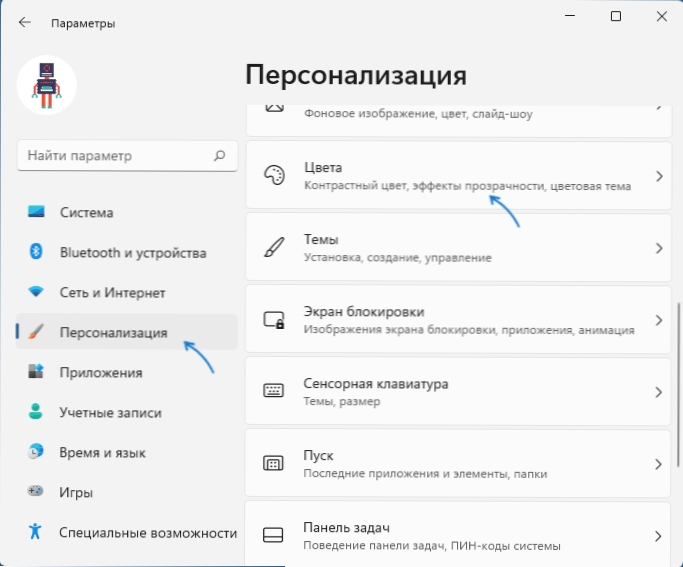
- 3845
- 1101
- Miss Alonzo Murphy
Виндовс 11 омогућава да инсталирате корисничке боје за плочу за задатак, почетни мени, као и неке додатне елементе: панеле са обавештењима, панеле брзе, пребацивање прозора улазног језика и неких других.
У овом упутствима, детаљно о томе како да промените боју траке задатака, Старт мени и повезани елементи у систему Виндовс 11 и могућим проблемима које можете наићи на то. Блиска тема: Како повећати или смањити плочу за задатак Виндовс 11.
Промјена боје плоче за задатак у параметрима персонализације
Да бисте ручно променили боју траке задатака и мени Старт у Виндовс 11, само извршите следеће кораке:
- Отворите параметре - персонализацију (можете брзо да пређете у параметре персонализације кроз контекстни мени на десном клику на радну површину).
- Отворите тачку "Боја".
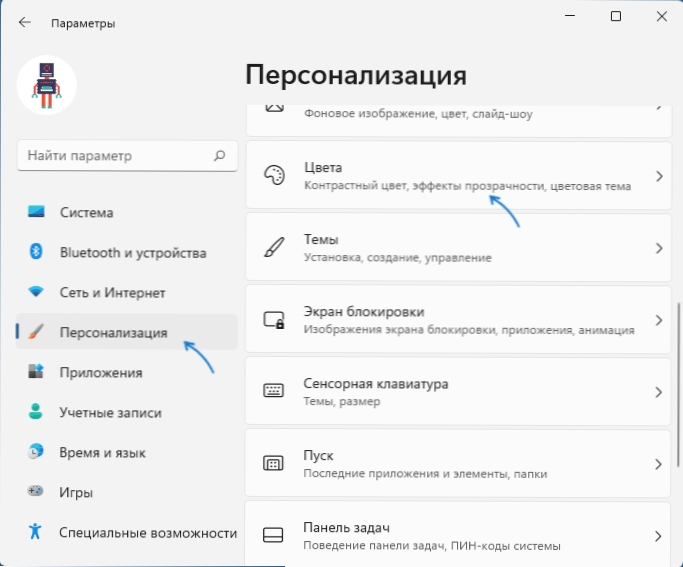
- Ако се у "СЕЛЕЦТ" ПОДРУЧНО "Светли" Спавање ", пребаците се на" Дарк "или" Специјално ", иначе могућност примене боје на плочу за задатак неће бити активна. Ако вам је потребан светли дизајн - изаберите "Специал", а затим подесите тамни режим за Виндовс и светли режим за апликације.
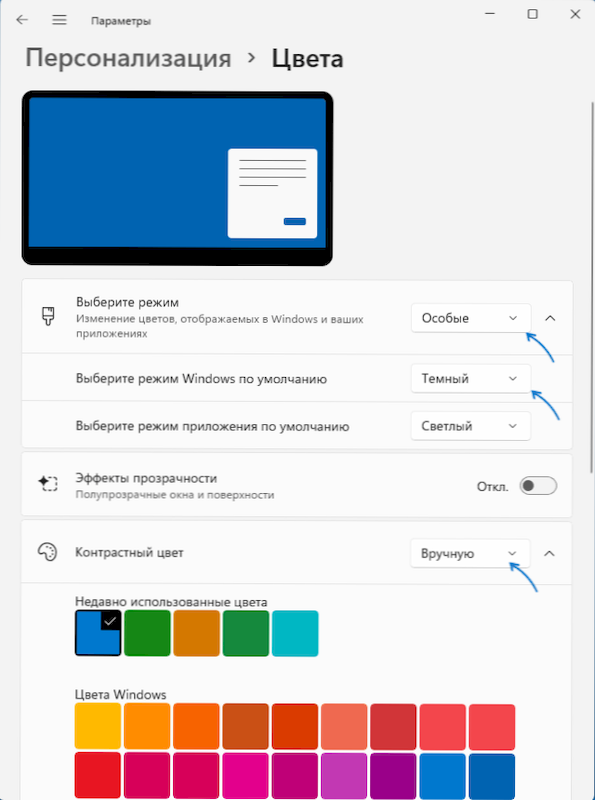
- У тачки "ЦОУРСТ БОЈА" изаберите жељену боју, поставите "Ручно" за ово (у "Аутоматски" режим, боја ће бити изабрана у зависности од позадине радне површине) и одредите жељену боју са листе или кликните "Погледајте боје" за тачнији избор боје.
- Укључите прекидач "Прикажи боју елемената у менију Старт и на траци задатака". Ако није активан и не може се укључити, обратите пажњу на 3. корак изнад.
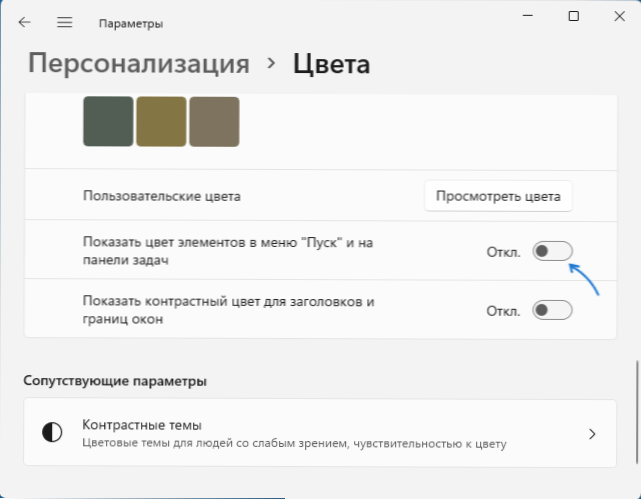
- Одмах након овога, боја ће се користити на траци задатака и осталим системима Виндовс 11.
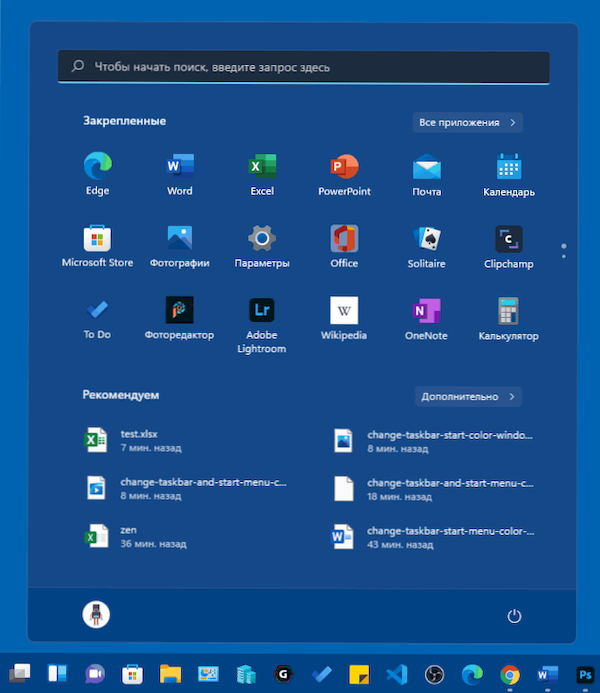 Примјећујем да приликом постављања тема дизајна Виндовс 11, сва ова подешавања могу се аутоматски користити - све зависи од одређене теме. Глупна промена боје је разматрана горе.
Примјећујем да приликом постављања тема дизајна Виндовс 11, сва ова подешавања могу се аутоматски користити - све зависи од одређене теме. Глупна промена боје је разматрана горе.
Шта да урадите да ли параметри персонализације Виндовс 11 нису доступни
Ако Виндовс 11 није активиран, онда параметри персонализације неће бити доступни. Међутим, по жељи, можемо да променимо боју траке задатака и Старт мени користећи уредник регистра и у овом случају:
- Притисните тастере Вин + р На тастатури (или притисните десну тастер миша помоћу дугмета Старт и изаберите "Прошири"), унесите Регедит и идите у одељак Регистра
ХКЕИ_ЦУРРЕНТ_УСЕР \ СОФТВАРЕ \ Мицрософт \ Виндовс \ Цуррентверсион \ Теме \ Персонализе
- Два пута притисните параметар Колорпреваленција и промените своју вредност на 1.
- Промјене ће одмах почети да делују, међутим, избор боје ће се аутоматски извршити у зависности од боја позадине радне површине.
- Ако је боја након промене изгледа "светло", промените вредност параметра СистемУСЕССЛИГХТХЕМЕМЕМЕМЕ на 0 У истом одељку регистра.
Нажалост, за овај сценариј, покушај проналаска начина да бира боју променом вредности на локацијама у регистру (исти као у претходној верзији Виндовс-а) или датотека тренутне теме није помогла моји тестови које не почињу да делују ни након поновног покретања.

